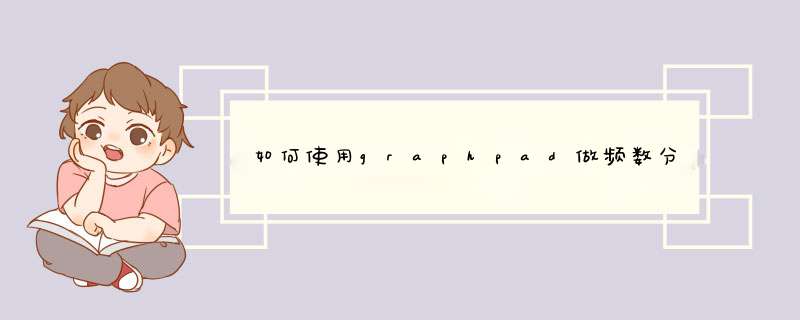
步骤 : 1. 打开 graphpad prism 5 ,出现以 下界面 2. 选择 需要做的图 : New table&graph 处选择 XY ,Choose a graph 处选择相应的
图形(散点图可选择第一个或带有连线的第二个)在 在 Subcolumns for replicates or error values 处选择(如果只有一个 x 值对应一个 y 值,则选择 Enter and plot a single Y value for each point ,如果有多个 X 值对应多个 个 Y 值 (如同一浓度或同一时间点
不同组别各个体的 Y 值) 则选择图中的图标) 3. 输入数据 (可参照下图) 4. 查看图形 点击 graphs 中的 Data1 则出现以下图形: 5. 对数据进行分析,对图形进行拟合 XY 中可供选择的分析种类有 选择 上图中中 工具栏中 Analyze data
选项,GraphPad prism5 会自动给出分析选项,Linear regression 可给出 X、 、Y 值的相关性 r2。 。Nonlinear regression 分析时,应先对数据进行转换( 可选择 下图中的 transform 选项) ,将 X 值转换为对数格式后方可进行 EC50 、IC50 的分析及曲线拟合。 柱状图作图分析步骤: Grouped 作图步骤: 双因素(不同药物不同时间点) 1. 打 开 graphpad prism 5 “ , 选 择 “ Grouped ” ( 可 用 分 析 方 法 有) 2. 选择相应的图形格式 一般选择 下图中的选项(可将实验中的诸如每组的浓度、反应结果输入) 3. 输入数据 可选择在列表头输入不同的治疗方式或不同的药物浓度题名,在行输入不同时间点及不同时间点各组对应的数值。 见下图 4. 查看 GraphPad prism5 自动生成的图形按照下面截图中 Graph 中与数据表相对应的名称(图中为黑色粗体字) 即可查看 得到的图形如下: 5. 对数据进行分析,并在图上进行标识 中 选择下图中工具栏中 Analyze 选项,GraphPad prism5 会自动给出分析选项,择 选择 Two-way ANOVA 可比较实验结果在不同时间点、不同组别之间有无差别 ,选择 Row means/totals, 可给出每个时间点每组的平均值,SEM 及 及 n 值。 6. 在图形上添加相应的字母、 图标或 或 word 、excel 表: 在柱形图上右击鼠标,选择 insert text 可添加字母或符号如* ,选择 insert object 可选择相应的选项添加 word 、excel 表。 Column 单因素柱状图 1. 打开 graphpad prism 5 ,选择“Grouped ”(可用分析方法有 2. 选择相应的图形格式 3. 输入数据 4. 查看 GraphPad prism5 自动生成的图形按照下面截图中 Graph 中与数据表相对应的名称(图中为黑色粗体字)即可查看 得到图形如下: 5. 对数据进行分析 选择下图中工具栏中 Analyze 选项,GraphPad prism5 会自动给出分析选项,column 提供了正态分布检验、t 检验、单因素方差分析等分析选项半效应浓度(median effect concentration)The molar concentration of an agonist,which produces 50% of the maximum possible response for that agonist.PS:并不仅仅指“致死”,尽管表述在“致死效应“用得最...
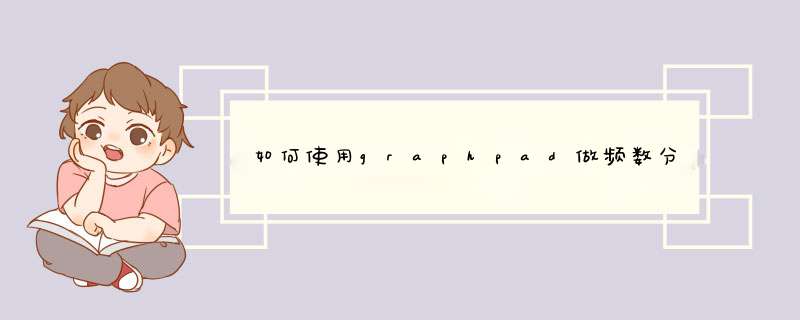
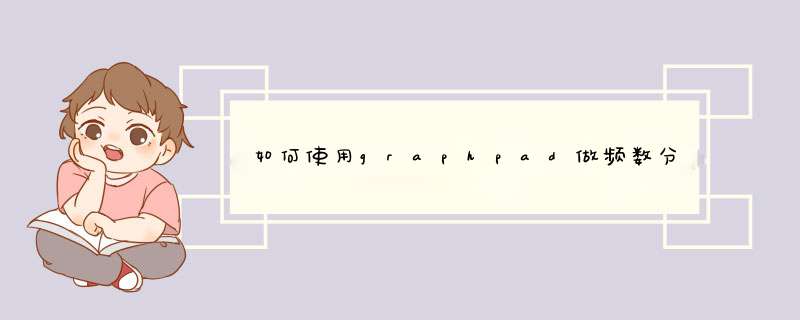
 微信扫一扫
微信扫一扫
 支付宝扫一扫
支付宝扫一扫
评论列表(0条)